Discord'da Canlı Yayına Nasıl Geçilir
Yayınlanan: 2021-07-30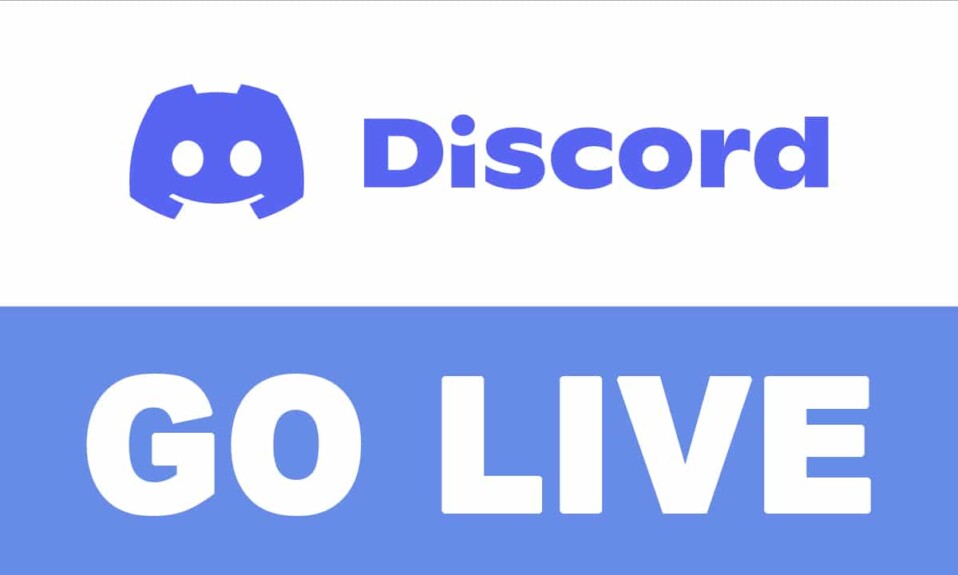
Discord sadece oyun veya oyun içi iletişim için bir platform değildir. Metin sohbetlerine, sesli aramalara veya görüntülü aramalara ek olarak çok daha fazlasını sunar. Discord dünyanın her yerinden büyük bir hayran kitlesine sahip olduğundan, canlı yayın özelliğini de eklemesi an meselesiydi. Discord'un Canlı Yayın özelliği ile artık oyun oturumlarınızı yayınlayabilir veya bilgisayar ekranınızı başkalarıyla paylaşabilirsiniz. Discord'da nasıl canlı yayına geçileceğini öğrenmek oldukça kolaydır, ancak ekranınızı sadece birkaç arkadaşınızla mı yoksa tüm sunucu kanalıyla mı paylaşacağınıza karar vermeniz gerekir. Bu kılavuzda, Discord'un Canlı Yayın özelliğiyle tam olarak nasıl yayın yapacağınızı göstereceğiz.
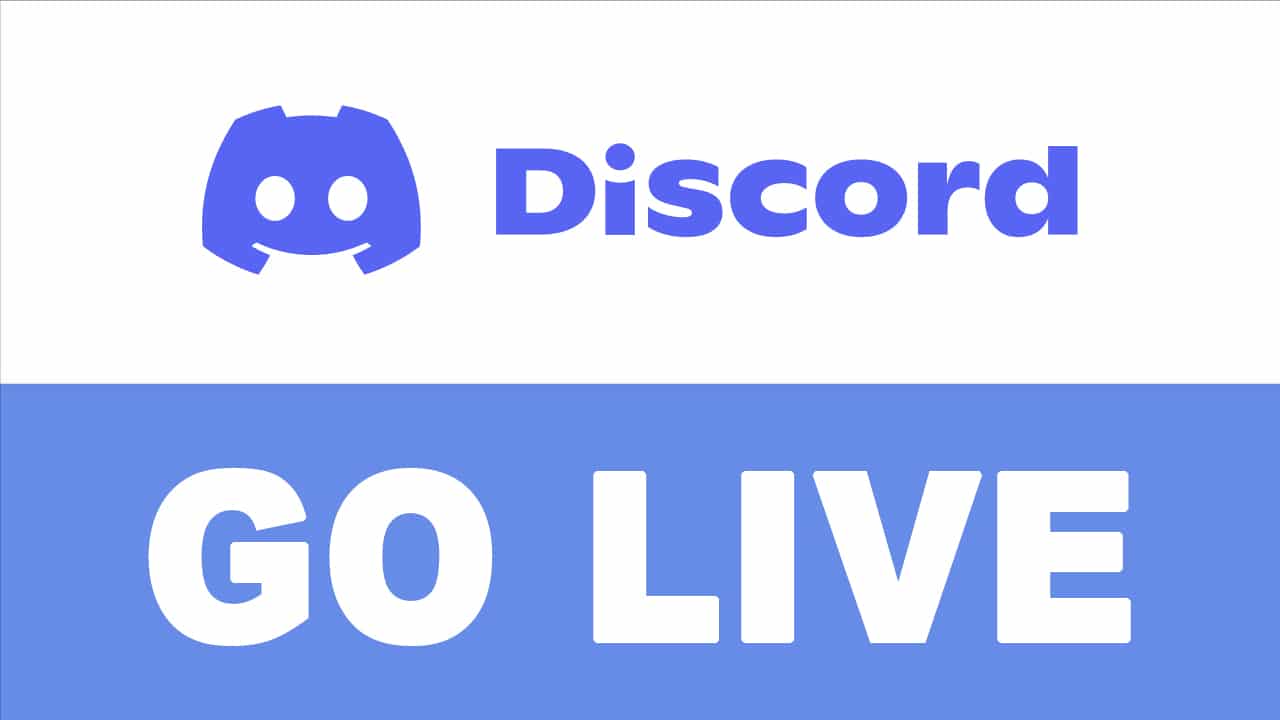
İçindekiler
- Discord'da Canlı Yayına Nasıl Geçilir
- Discord'da Canlı Yayın Nedir?
- Gereksinimler: Discord'da Canlı Yayın
- Canlı Yayın özelliğini kullanarak Discord'da Canlı Yayın Nasıl Yapılır
- Discord oyunu otomatik olarak tanımıyorsa oyunları manuel olarak nasıl eklenir
- Ekran Paylaşımı özelliğini kullanarak Discord'da Canlı Yayın Nasıl Yapılır?
- Discord'da Canlı Yayına Nasıl Katılabilirsiniz?
Discord'da Canlı Yayına Nasıl Geçilir
Discord'da Canlı Yayın Nedir?
Discord, Discord ses kanallarının bir parçası olan kullanıcılar için canlı akışa izin verir. Ancak Discord kanalıyla canlı yayın yapmak istediğiniz oyun, canlı yayının gerçekleşmesi için Discord veritabanında mevcut olmalıdır.
- Discord, canlı yayına başladığınızda oyunu otomatik olarak algılayacak ve tanıyacak entegre bir oyun algılama mekanizması üzerinde çalışır.
- Discord oyunu otomatik olarak tanımıyorsa oyunu eklemeniz gerekecektir. Bu kılavuzda listelenen yöntemleri takip ederek Discord'un Canlı Yayın özelliği ile nasıl oyun ekleyeceğinizi ve nasıl yayınlayacağınızı kolayca öğrenebilirsiniz.
Gereksinimler: Discord'da Canlı Yayın
Akıştan önce sağlamanız gereken birkaç şey vardır, örneğin:
1. Windows PC: Discord canlı akışı yalnızca Windows işletim sistemlerini destekler. Bu nedenle, Discord'da canlı yayına geçmek için bir Windows dizüstü bilgisayar/masaüstü kullanmalısınız.
2. İyi Yükleme Hızı: Açıkça, yüksek yükleme hızına sahip sabit bir internet bağlantısına ihtiyacınız olacaktır. Yükleme hızı ne kadar yüksek olursa, çözünürlük o kadar yüksek olur. Çevrimiçi bir hız testi yaparak internet bağlantınızın yükleme hızını kontrol edebilirsiniz.
3. Discord Ayarlarını Kontrol Edin: Discord'daki ses ve video ayarlarını aşağıdaki gibi iki kez kontrol edin:
a) Discord'u PC'nizde masaüstü uygulaması veya web tarayıcısı sürümü aracılığıyla başlatın.
b) Aşağıda vurgulandığı gibi dişli simgesine tıklayarak Kullanıcı ayarlarına gidin.
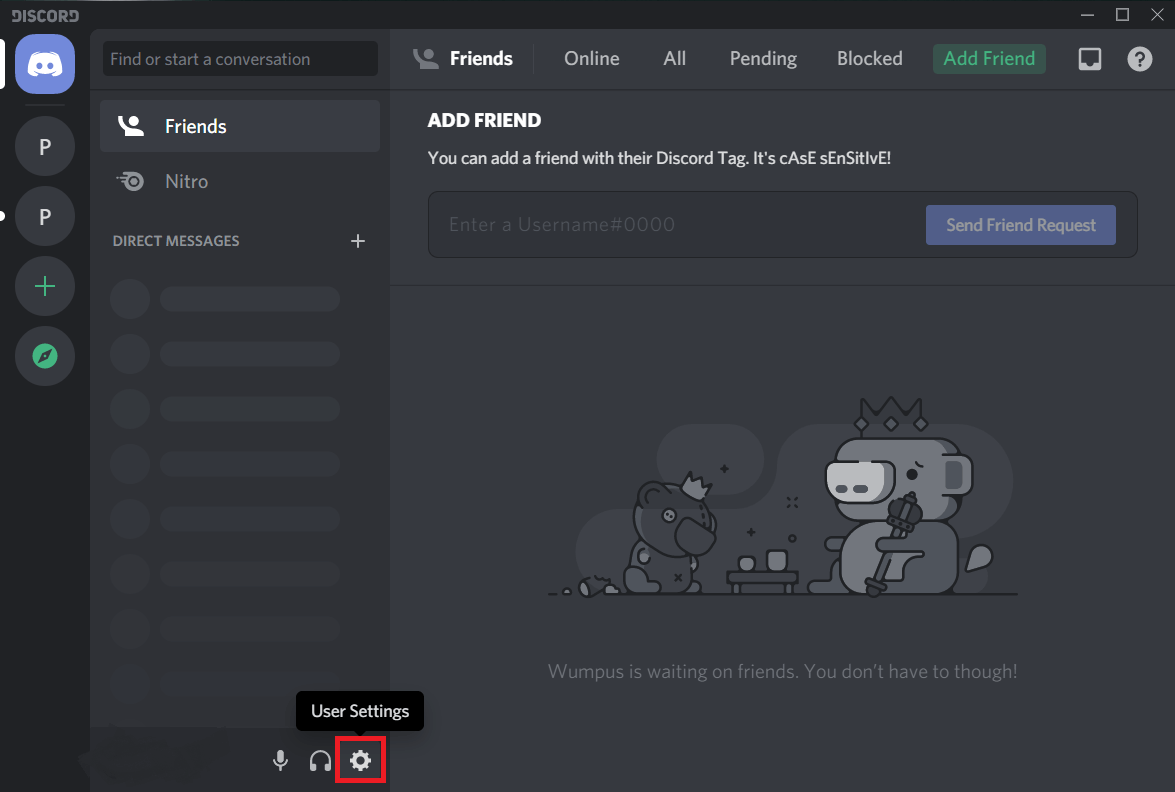
c) Sol bölmeden Ses ve Video'ya tıklayın.
d) Burada, doğru GİRİŞ CİHAZI ve ÇIKIŞ CİHAZI'nın ayarlandığını kontrol edin.
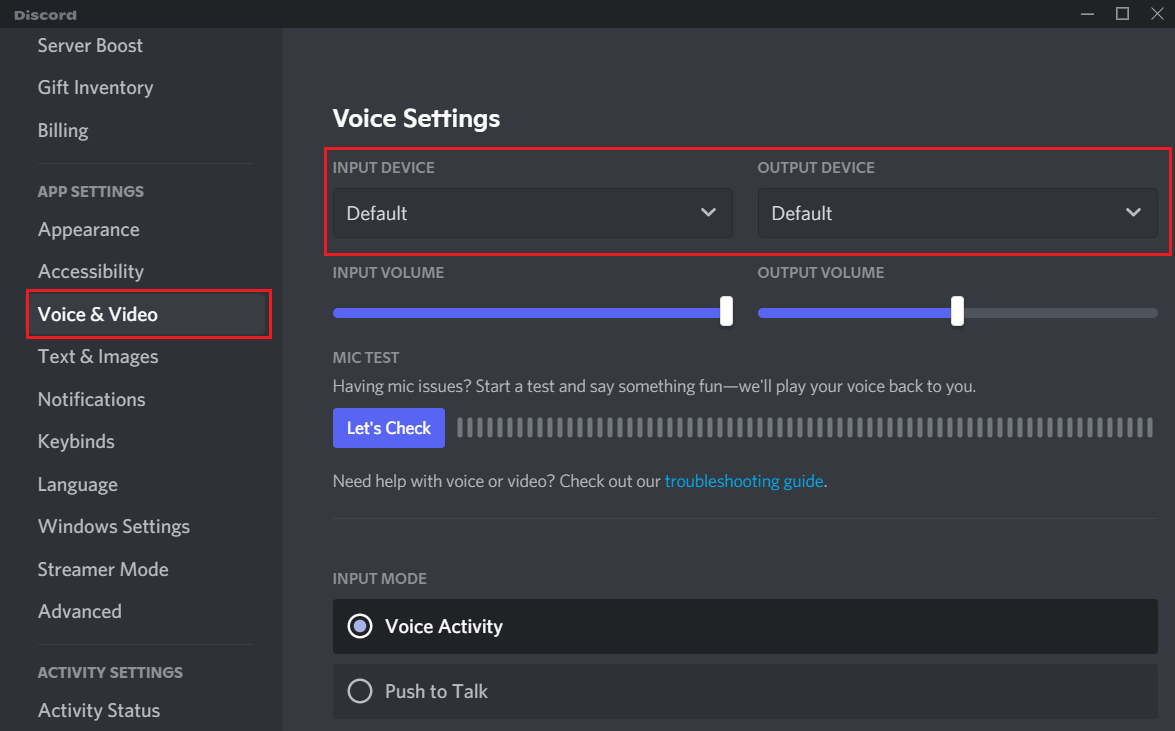
Ayrıca Okuyun: Discord Ekranını Onar Paylaşım Sesi Çalışmıyor
Canlı Yayın özelliğini kullanarak Discord'da Canlı Yayın Nasıl Yapılır
Discord'da Canlı Yayın yapmak için verilen adımları izleyin:
1. Discord'u başlatın ve akış yapmak istediğiniz ses kanalına gidin.
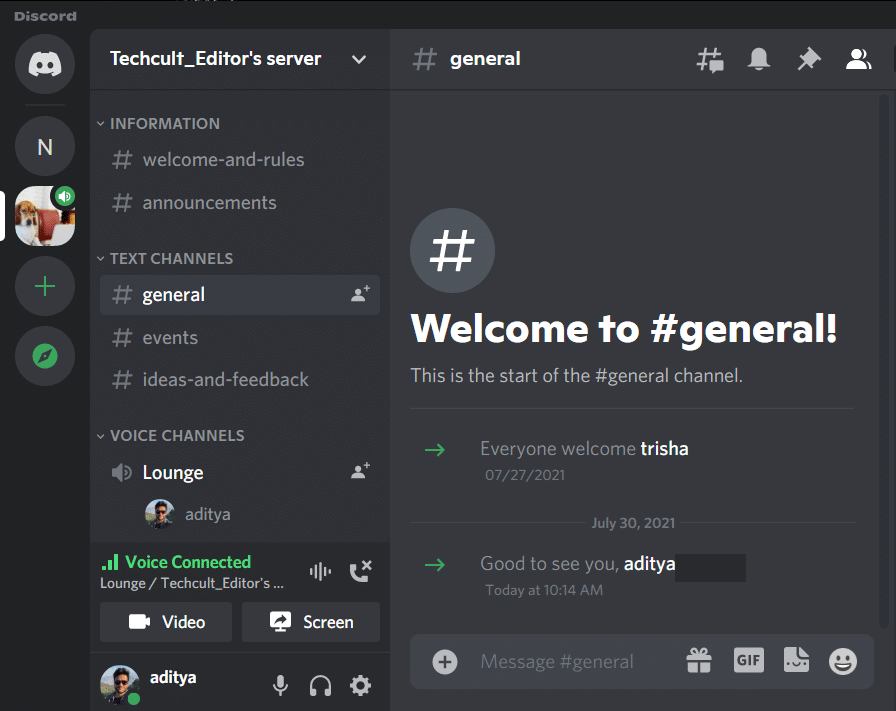
2. Şimdi, diğer kullanıcılarla canlı yayınlamak istediğiniz oyunu başlatın.
3. Discord oyununuzu tanıdığında oyununuzun adını göreceksiniz.
Not: Oyununuzu görmüyorsanız, manuel olarak eklemeniz gerekecektir. Bu makalenin bir sonraki bölümünde açıklanacaktır.
4. Bu oyunun yanındaki Akış simgesine tıklayın.
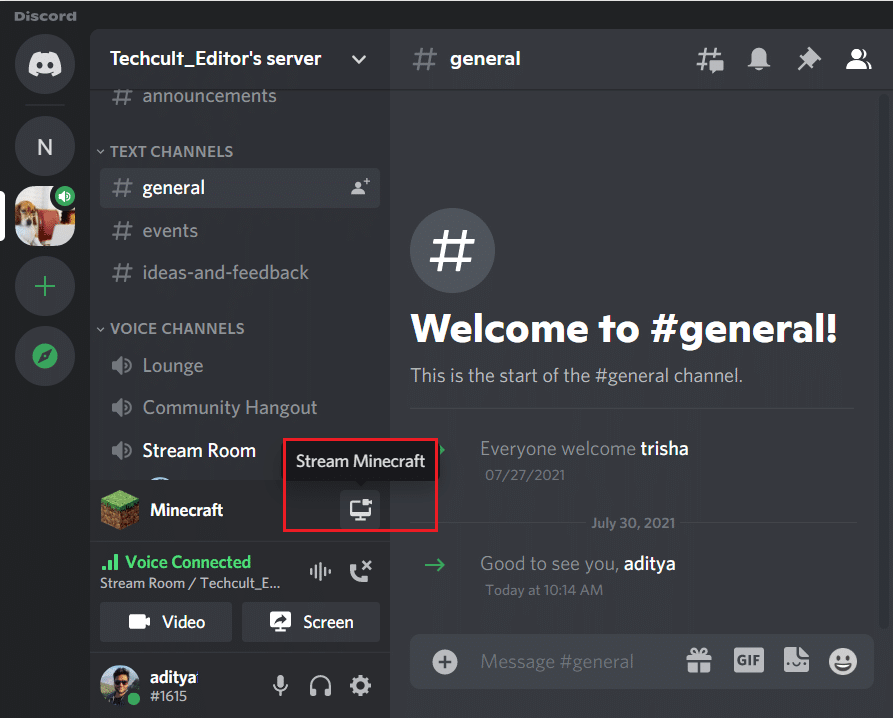
5. Ekranınızda yeni bir pencere açılacaktır. Burada, canlı akış için Oyun Çözünürlüğünü (480p/720p/1080p) ve FPS'yi (Saniyede 15/30/60 Kare) seçin.
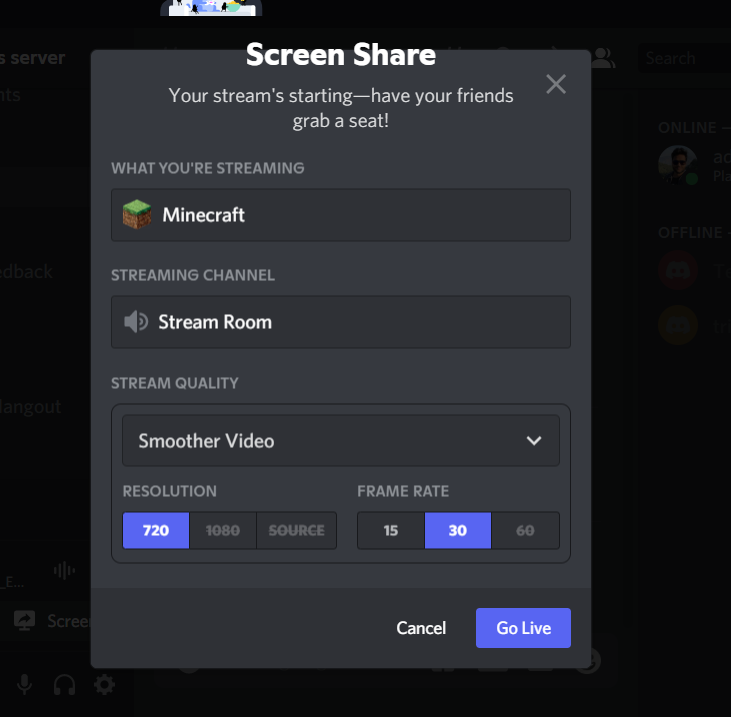

6. Akışı başlatmak için Canlı yayına geç'e tıklayın.
Canlı akışınızın küçük bir penceresini Discord ekranında görebileceksiniz. Discord'da yayın penceresini gördükten sonra oyunu oynamaya devam edebilirsiniz ve Discord kanalındaki diğer kullanıcılar canlı yayınınızı izleyebilirler. Discord'un Canlı Yayın özelliği ile bu şekilde yayın yapabilirsiniz.
Not: Canlı yayını izleyen üyeleri görüntülemek için Canlı Yayına Geç penceresinde Pencereleri Değiştir'e tıklayabilirsiniz. Ayrıca akış yaptığınız ses kanalını yeniden kontrol edebilirsiniz.
Ayrıca, diğer kullanıcıları ses kanalına katılmaya ve canlı akışınızı izlemeye davet etme seçeneğiniz de vardır. Kullanıcıların adının yanında görüntülenen Davet Et düğmesini tıklamanız yeterlidir. Ayrıca Steam Bağlantısını kopyalayabilir ve insanları davet etmek için metin yoluyla gönderebilirsiniz.
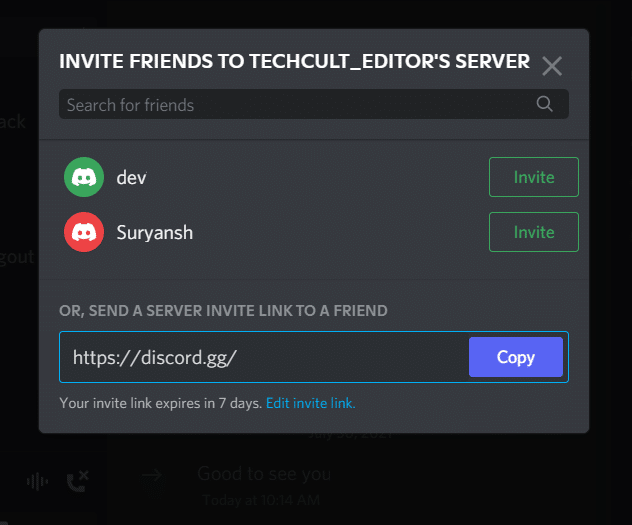
Son olarak, canlı akışı kesmek için ekranın sol alt köşesinde X simgesi olan monitöre tıklayın.
Discord oyunu otomatik olarak tanımıyorsa, oyunları manuel olarak nasıl eklenir
Discord, canlı yayınlamak istediğiniz oyunu otomatik olarak tanımıyorsa, oyununuzu manuel olarak ekleyerek Discord'un canlı yayına geçmesiyle şu şekilde yayın yapabilirsiniz:
1. Discord'u başlatın ve Kullanıcı ayarlarına gidin.
2. Sol taraftaki panelden Oyun Etkinliği sekmesine tıklayın.
3. Son olarak, Oyun algılanmadı bildiriminin altında verilen Ekle düğmesine tıklayın.
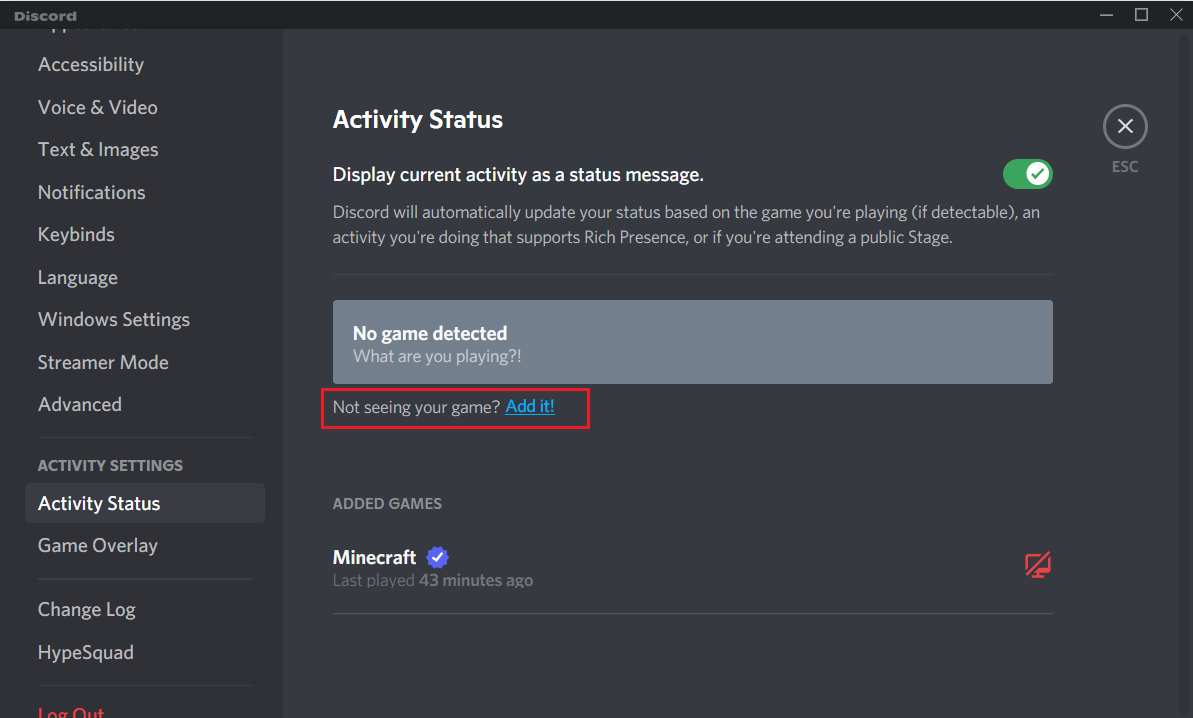
4. Oyunlarınızı ekleyebileceksiniz. Buraya eklemek için oyun konumunu seçin.
Söz konusu oyun şimdi eklendi ve Discord, her canlı yayın yapmak istediğinizde oyununuzu otomatik olarak tanıyacak.
Ekran Paylaşımı özelliğini kullanarak Discord'da Canlı Yayın Nasıl Yapılır?
Daha önce, Canlı yayın özelliği yalnızca sunucular için mevcuttu. Artık birebir canlı yayın da yapabiliyorum. Arkadaşlarınızla Canlı Yayın yapmak için verilen adımları izleyin:
1. Discord'u başlatın ve bir arkadaşınızla veya diğer bir oyuncuyla konuşmayı açın.
2. Sesli arama başlatmak için ekranın sağ üst köşesindeki Ara simgesine tıklayın. Verilen resme bakın.
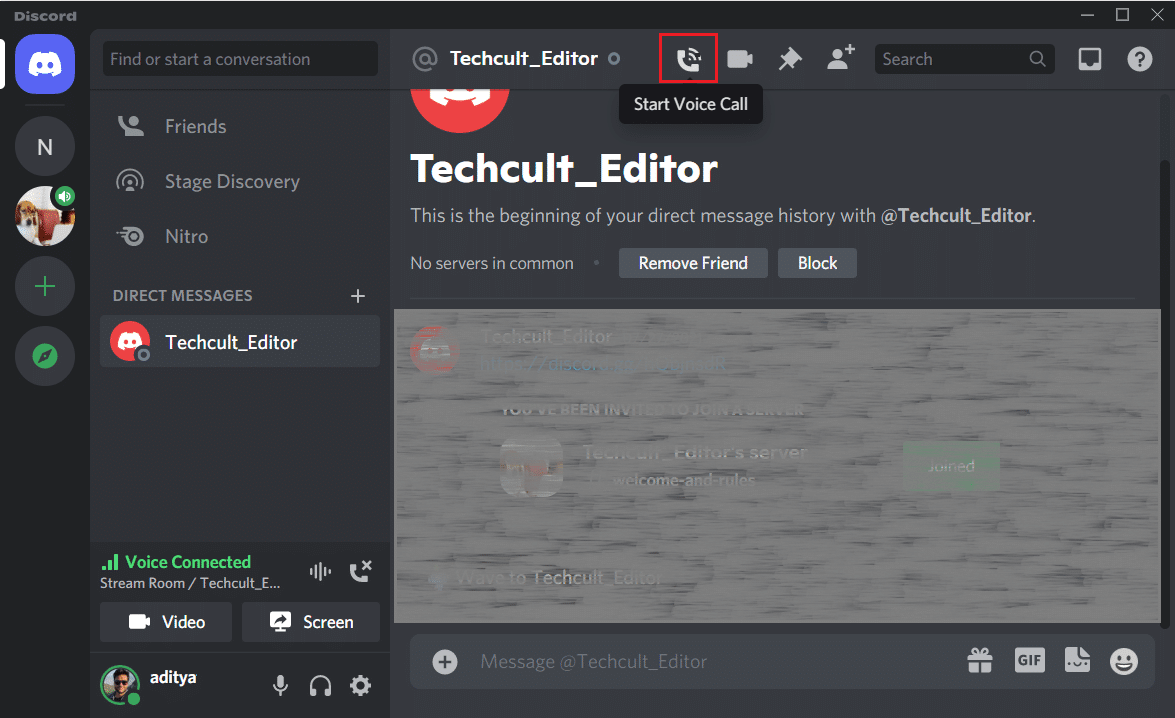
3. Gösterildiği gibi Ekranınızı Paylaşın simgesine tıklayın.
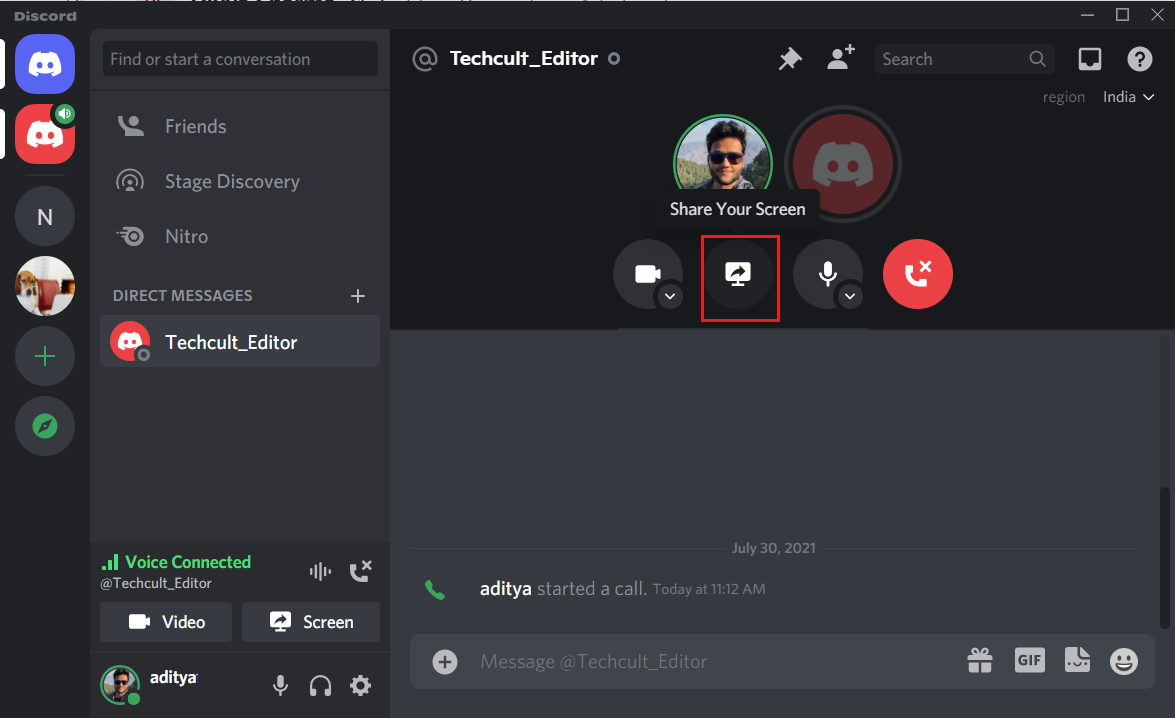
4. Paylaşım ekranı penceresi açılacaktır. Burada, akış için uygulamaları veya ekranları seçin.
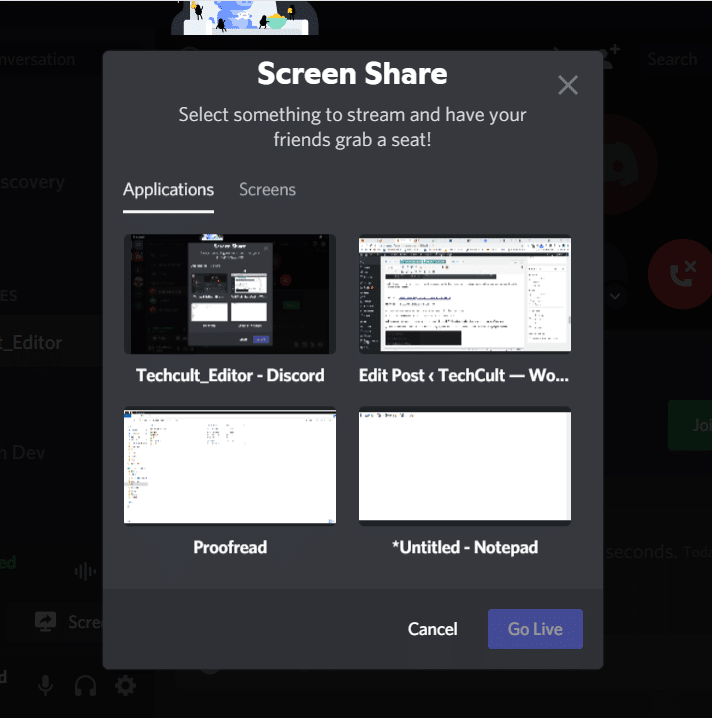
Ayrıca Okuyun: Windows 10'da Discord Nasıl Tamamen Kaldırılır
Discord'da Canlı Yayına Nasıl Katılabilirsiniz?
Diğer kullanıcılar tarafından Discord'da Canlı yayın izlemek için aşağıdaki kolay adımları uygulamanız yeterlidir:
1. Discord'u Masaüstü uygulaması veya tarayıcı sürümü aracılığıyla başlatın.
2. Ses kanalında biri yayın yapıyorsa , kullanıcının adının hemen yanında kırmızı renkli bir CANLI simgesi göreceksiniz.
3. Otomatik olarak katılmak için canlı yayın yapan kullanıcının adına tıklayın. Veya aşağıda vurgulandığı gibi Akışa Katıl'ı tıklayın.
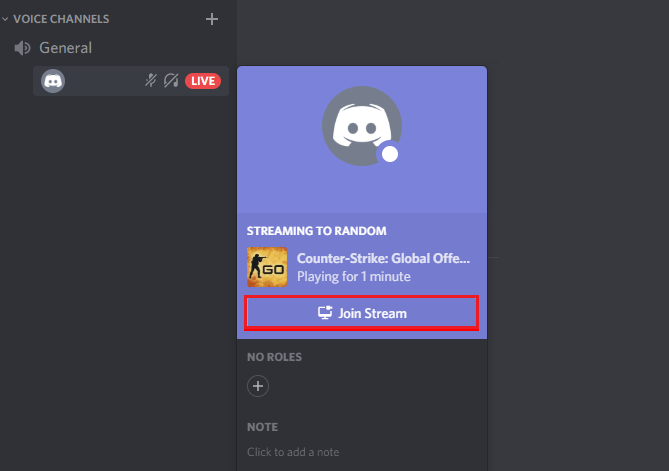
4. Görüntüleme penceresinin konumunu ve boyutunu değiştirmek için fareyi canlı akışın üzerine getirin.
Tavsiye edilen:
- Discord'da Rota Yok Hatası Nasıl Onarılır
- Discord Açılmıyor? Discord Açılmıyor Sorunu Düzeltmenin 7 Yolu
- Tumblr'da Güvenli Mod Nasıl Kapatılır
- Steam Mağazası Yüklenmiyor Hatası Nasıl Onarılır
Discord'da nasıl canlı yayına geçileceğine ilişkin kılavuzumuzun yardımcı olduğunu ve diğer kullanıcılarla oyun oturumlarınızı canlı olarak yayınlamayı başardığınızı umarız. Başkalarının hangi akış oturumlarından keyif aldınız? Soru ve önerilerinizi yorum kısmından bize iletebilirsiniz.
